چگونه یک شبکه خانگی ایمن داشته باشیم؟
اگه فکر میکنی با تعیین یک پسورد قوی واسه وایفای امنیت رو تمام و کمال برقرار کردی سخت در اشتباهییییی!!! 😠 در واقع واسه اینکه بتونی شبکه خانگی امنی داشته تا دست مهاجمان سایبری و هکرها رو از اطلاعات مهمت کوتاه کنی چند راه پیش روی داری،
- برقراری اتصال مناسب،
- تنظیمات صحیح روتر
- تغییر نام شبکه
- فعال کردن فایروال،
- تغییر پسورد پیشفرض روتر و آپدیت منظم آن،
- غیرفعال کردن دسترسی به پنل مدیریت، تغییر آدرس IP روتر،
- فیلتر کردن آدرس MAC
- تنظیم آیپی استاتیک
از جمله بهترین روشهایی است که میتونی واسه ایمن سازی شبکه به کار بگیری، اگه نمیدونی نحوه ی به کارگیری این روشها چطوریه اصلاااا نگران نباش چون در ادامه قراره با هم یاد بگیریم چگونه یک شبکه خانگی ایمن داشته باشیم؟ پس بریم سراغ اصل مطلب... 😉
فهرست
✅برقراری اتصال مناسب
✅ورود به تنظیمات روتر
✅عوض کردن نام شبکه خانگی
✅به روز رسانی رمزعبور وایفای روتر
✅غیرفعالسازی دسترسی به پنل مدیریت
✅تغییر پسورد پیشفرض روتر
✅فعال کردن فایروال و رمزگذاری wifi
✅عوض کردن آدرس آیپی روتر
✅آدرس MAC رو فیلتر کن!
✅تنظیم IP استاتیک

برقراری اتصال مناسب
🟠ببین اول از همه روتری که میخری رو با یک مودم سازگار به شبکه ی اینترنت متصل کن، واسه اینکار باید با یک کابل Ethernet ارتباط 2 دیوایس رو برقرار کنی.
🟠حالا مودم رو خاموش کرده و روتر رو روشن کن؛ بعدش هر دو دستگاه رو با کابل اترنت به هم وصل کن حواست باشه که کابل حتما به پورت مخصوص وصل باشه هاااا.
🟠پورتی که بر روی آن عبارت WAN یا Internet درج شده رو پیدا و بعد کابل Ethernet رو به این درگاه وصل کن.

ورود به تنظیمات روتر
🔷خُب... دومین قدم اینه که وارد تنظیمات روتر شده و به این بخش دسترسی داشته باشی، در واقع واسه افزایش امنیت باید بتونی به تنظیمات روتر وارد بشی.
🔷ببین آدرس روتر با توجه به دستگاه های مختلف با هم فرق داره واسه همین بهتره از دفترچه راهنمای محصول کمک بگیری.
🔷تازه میتونی با یک جستجوی ساده در اینترنت آدرس روتر رو پیدا کنی.
🔷بعد از درج آدرس در مرورگر میتونی با ورود به بخش تنظیمات و با نام کاربردی و پسورد به تنظیمات روتر دسترسی داشته باشی.
عوض کردن نام شبکه خانگی
در اسرع وقت نسبت به تغییر نام شبکه خانگی اقدام کن، ببین شبکه های بی سیم به صورت پیشفرض با اسم SSID شناخته میشوند.
حالا میتونی با تغییر اسم شبکه آن رو ایمن کرده و دست افراد سودجو رو کوتاه کنی.
✴️✴️ تماس با پشتیبان رایانه کمک برای عیب یابی و رفع مشکلات خود : ☎️از طریق تلفن ثابت با :9099071540 و 📱 از طریق موبایل : 0217129
واسه عوض کردن اسم شبکه باید طبق مراحل زیر پیش بری:
✔ اول از همه وارد بخش تنظیمات روتر شو.
✔ حالا یکی از گزینه های Wi-Fi Setup یا Wireless Settings رو انتخاب کن.
✔ در این مرحله باید به دنبالNetwork name بوده و به جای SSID اسم دلخواه خودت رو وارد کنی.
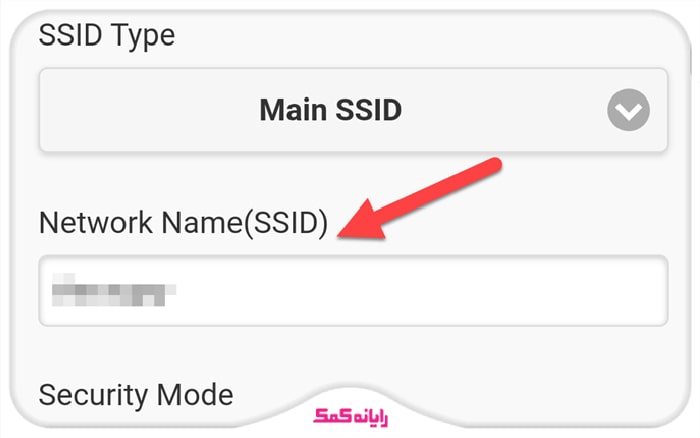
✔ یادت باشه که نام انتخابی نباید بیش از 32 کاراکتر باشه.
✔ حالا با انتخاب گزینه ی Apply یا Save کار تمووووومهههه... ✌
⚠ بهت پیشنهاد میکنم از انتخاب اسامی که هویت شبکه رو نشون میده خودداری کنی.
به روز رسانی رمزعبور وایفای روتر
یکی دیگه از روشهایی که میتونه امنیت شبکه خانگی رو بالا ببره آپدیت دوره ای پسورد روتر است یادت باشه که رمزهای تاریخ گذشته دسترسی غیرمجاز به شبکه رو افزایش میده.
🟣 واسه آپدیت رمز عبور وایفای روتر باید وارد بخش تنظیمات شده و گزینه ی Wireless Security رو پیدا کنی.
🟣 حالا یکی از گزینه های WPA3 SAE یا WPA2 PSK رو انتخاب کن.
🟣 در این مرحله باید با توجه به مدل روتر گزینه ی Set یا Save رو انتخاب کرده و تنظیمات رو ذخیره کنی.
غیرفعالسازی دسترسی به پنل مدیریت
اگه امکان دسترسی به پنل مدیریت روتر از راه دور رو خاموش کنی در این صورت مجرمان سایبری با داشتن پسورد شبکه هم نمیتونن در آن تغییر ایجاد کنند پس بهتره واسه غیرفعالسازی دسترسی به پنل مدیریت اقدام کنی.
⭕باید با توجه به مدل روتر در پنل دستگاه دنبال یکی از گزینه های Remote Administration یا Remote Access یا Remote Management باشی.
⭕البته باید بدونی که این ویژگی معممولا به صورت پیشفرض در روترها غیرفعاله اما اگه اینطور نبود میتونی این قابلیت رو به صورت دستی خاموش کنی.
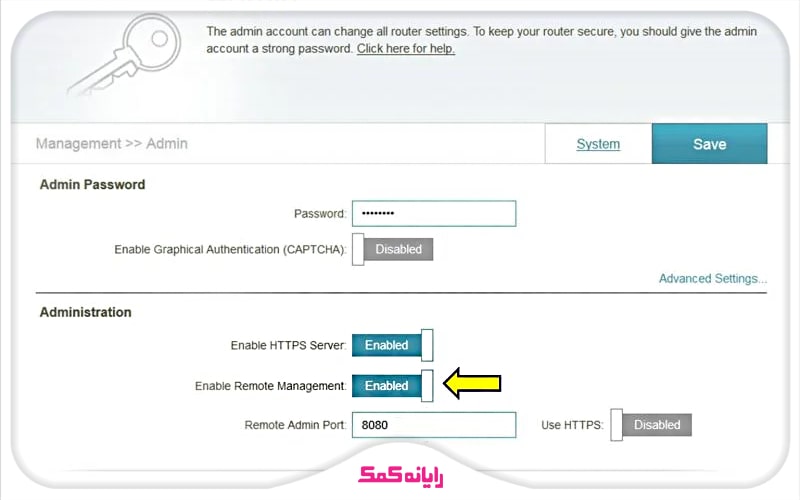
✴️✴️ تماس با پشتیبان رایانه کمک برای عیب یابی و رفع مشکلات خود : ☎️از طریق تلفن ثابت با :9099071540 و 📱 از طریق موبایل : 0217129
تغییر پسورد پیشفرض روتر
🔻یکی دیگه از راه ها واسه داشتن یک شبکه ی ایمن و ایجاد شبکه خانگی امن عوض کردن رمز عبور پیشفرض روتر است.
🔻واسه اینکار میتونی با ورود به بخش تنظیمات، اطلاعات حساب کاربری اصلی روتر رو پیدا کنی.
🔻دنبال گزینه ی Change Password بگرد و رمز جدید رو وارد کن.
🔻یادت باشه که رمز عبوری که انتخاب میکنی باید حداقل 8 کاراکتر داشته و ترکیبی از حروف بزرگ، کوچک و اعداد باشه راستی حتما حواست باشه که واسه ایمن سازی بیشتر از کاراکترهای ویژه هم استفاده کنی؛ میدونی کاراکترهای ویژه چیه؟!! @، $، #، &، %، ^، * و...
فعال کردن فایروال و رمزگذاری wifi
معمولا روترها دارای یک فایروال برای محافظت در مقابل هک و حملات سایبری هستند، با استفاده از فایروال و رمزگذاری وایفای میتونی امنیت شبکه رو افزایش بدی پس حتما با مراجعه به بخش تنظیمات از روشن بودن این بخشها مطمئن شو.
عوض کردن آدرس آیپی روتر
میتونی با تغییر آدرس پیش فرض IP روتر، امنیت شبکه خانگی رو افزایش بدی، برای تغییر آدرس باید با ورود به قسمت پیکربندی روتر از بخش Network Configuration آیپی های بخش LAN IP Address رو تغییر بدی.
در آخر هم تغییرات رو ذخیره کرده و روتر رو ریستارت کن؛ به همین سادگی!
پیشنهاد مطلب: اگر به دنبال امن کردن شبکه ات هستی، مقاله ساخت شبکه محدود برای مهمانان حتما به دردت می خوره.
آدرس MAC رو فیلتر کن!
🟡حتما میدونی که دستگاه ها یک آدرس مک Media Access Control مخصوص به خودشون رو دارند که میشه واسه شناسایی در شبکه ازش استفاده کرد در واقع با این آدرس مک شناسایی خیلی راحت تر انجام میشه.
🟡حالا میتونی واسه افزایش امنیت شبکه خانگی با اضافه کردن آدرس دستگاه های خودت به تنظیمات روتر مانع از دسترسی دستگاه های ناشناس به شبکه بشی.
🟡میتونی برای فیلتر آدرس مک طبق مراحل زیر پیش بری:
🟡با کمک Command Prompt ویندوز دستور getmac رو تایپ و اجرا کن تا آدرس مک دستگاهت رو پیدا کنی. برای تلفن همراه هم میتونی از بخش تنظیمات پیشرفته وایفای آدرس مک موبایلت رو پیدا کنی.
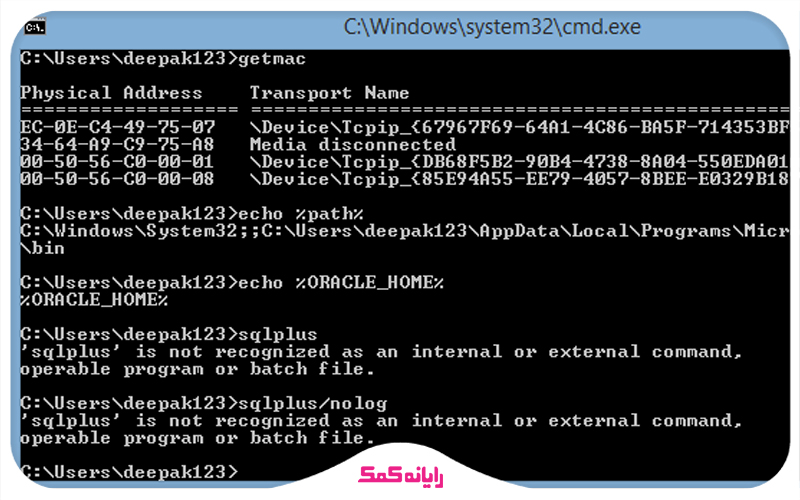
✅ حالا وارد تنظیمات مودم شو و در منوی تنظیمات روتر MAC Filterیا Network Filter یا Access Control رو جستجو کن.
✅ در این مرحله با تعریف یک فیلتر جدید آدرس مک دستگاه های مورد نظرت رو وارد کرده و تنظیمات رو ذخیره کن.
⚠ از این به بعد غیر از دستگاه هایی که آدرس مکشون تعریف شده هیچ دیوایس دیگه ای امکان اتصال به مودم شما رو نداره.
تنظیم IP استاتیک
روتر واسه تمامی دستگاه های متصل به شبکه یک آدرس متغیر انتخاب میکنه حالا واسه داشتن یک شبکه خانگی ایمن باید یک IP استاتیک یا ثابت در نظر بگیری.
واسه تنظیم آی پی استاتیک وارد تنظیمات روتر شده و دنبال DHCP Reservation باش.
در واقع واسه اتصال به سروری خاص یا خارج از شبکه ی فعلی باید بری سراغ ویژگی DHCP Reservation با این قابلیت روتر یک آدرس آی پی ثابت واسه یک دستگاه خاص در نظر میگیره و مثل قابلیت مک فیلتر آی پی های جدید اجازه اتصال به مودم رو ندارند.
✴️✴️ تماس با پشتیبان رایانه کمک برای عیب یابی و رفع مشکلات خود : ☎️از طریق تلفن ثابت با :9099071540 و 📱 از طریق موبایل : 0217129
سوالات متداول درباره ی شبکه خانگی و امنیت آن:
❓ در ادامه به تعدادی از رایجترین سوالات درباره ی شبکه و ایمن سازی آن پاسخ دادم، مطالعه ی این بخش رو اصلاااا از دست نده...
شبکه خانگی چیست؟
شاید واست این سوال پیش اومده باشه که شبکه های خانگی چیست؟ ببین شبکه محلی خانگی در واقع شبکه ای است که دستگاه های دیجیتال یک خونه مانند کامپیوتر ، لپتاپ ، تلفن همراه و ... رو به هم مرتبط میکنه.
امنیت شبکه چیست؟
Network security یا امنیت شبکه مجموعه راهکارها و خدماتی است که میتونه از اطلاعات و داده ها در برابر حملات سایبری و نفوذ هکرها محافظت کنه.
ایجاد یک شبکه خانگی با مودم چگونه است؟
واسه یادگیری نحوه ی ایجاد شبکه خانگی با مودم وایرلس سری به مقاله ی "شبکه کردن چند کامپیوتر با مودم وایرلس" بزن، آموزش شبكه كردن چند كامپيوتر رو به صورت کامل بهت یاد دادم.

و اما در آخر...
داشتن یک شبکه ی خانگی ایمن اهمیت زیادی داره و برقراری این امنیت و حفاظت از شبکه در مقابل هکرها و حملات سایبری چندان ساده نیست اما با این روشهایی که بهت یاد دادم دیگه خیالت بابت ایمن سازی شبکه ی خانگی راحته، ممنونم که تا آخر این مقاله با من همراه شدی و ازت میخوام اگه سوال یا مشکلی داری حتما از طریق شماره 9099071540 و یا 9099070192(از طریق تلفن ثابت) یا از طریق "صفحه تماس از موبایل" با کارشناسان متخصص ما ارتباط برقرار کنید. همکاران ما در تمام طول هفته آماده اند تا پاسخگوی سوالات فنی شما باشند.
قابل توجه شما کاربر گرامی: محتوای این صفحه صرفاً برای اطلاع رسانی است در صورتی که تسلط کافی برای انجام موارد فنی مقاله ندارید حتما از کارشناس فنی کمک بگیرید.